Ascend's Tijdklok functie laat managers toe om de werkuren van werknemers te bekijken en te corrigeren.
Opmerking: Om de klok te gebruiken, is de gebruikersrechten Prikklok vereist.
Een tijdklok invoeren
Tijdklokgegevens kunnen worden toegevoegd vanaf Gebruikers of vanaf de Tijdklok op datum.
Op datum
- Op het Ascend bureaublad selecteert u Weergave > Prikklok.
- Klik op toevoegen.
- Selecteer in het vervolgkeuzemenu Gebruiker de gewenste gebruiker.
- Voer in het veld Start Tijd de gewenste datum en tijd in.
- Als de medewerker nog steeds werkt, schakel dan het selectievakje Eindtijd uit.
- Als het personeelslid klaar is met zijn dienst, vink dan het vakje Eindtijd aan.
- Vul in het veld Eindtijd de gewenste datum en tijd in.
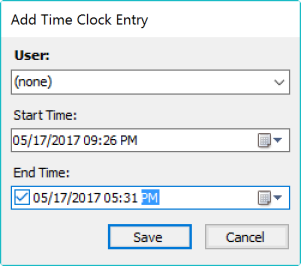
- Klik op Opslaan.
Door gebruiker
- Selecteer op het Ascend-bureaublad Weergave > Gebruikers.
- Zoek de gewenste gebruiker en markeer hem.
- Met het tabblad Prikklok gemarkeerd in het onderste venster, klikt u op het pictogram Toevoegen.
- Selecteer de gewenste gebruiker in het vervolgkeuzemenu Gebruiker.
- Voer in het veld Begintijd de gewenste datum en tijd in.
- Als de medewerker nog aan het werk is, verwijder dan het vinkje in het vakje Eindtijd.
- Als de medewerker klaar is met zijn dienst, vink dan het vakje Eindtijd aan.
- Vul in het veld Eindtijd de gewenste datum en tijd in.
- Klik op Opslaan.
Een tijdklokvermelding wijzigen
Net als bij het toevoegen van een Time Clock-vermelding, kunt u deze wijzigen via Gebruikers of Tijdklok in Database Explorer.
- Zoek de tijdklokvermelding die je wilt bewerken op de manier die je verkiest.
- Dubbelklik op de invoer om het venster Tijdklokvermelding bewerken te openen.
- Wijzig de begin- en einddatum als dat nodig is.
- Select Opslaan.
Een tijdklokvermelding verwijderen
U kunt ook een tijdklokgegeven verwijderen van Gebruikers of Tijdklok in Database Explorer.
- Zoek de tijdklokvermelding die je wilt bewerken op de manier die je verkiest.
- Markeer de invoer die u wilt verwijderen.
- Klik op het pictogram Verwijderen.
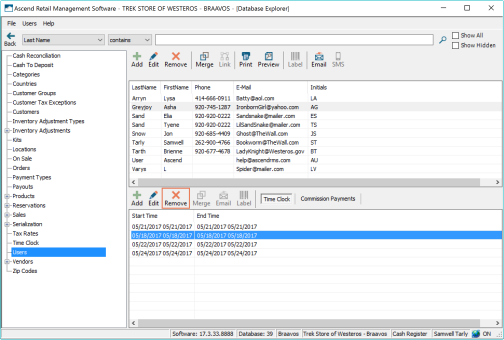
Een tijdklokvermelding herstellen
Als u per ongeluk een tijdklokvermelding verwijdert, kunt u deze herstellen via Time Clock in Database Explorer.
- Select Bekijk > Tijdklok in Ascend.
- Werk indien nodig het datumbereik bij.
- Select Verborgen weergeven .
- Markeer het item dat u wilt herstellen.
- Klik op het pictogram Herstellen.
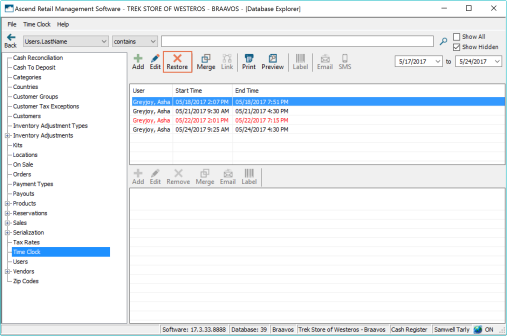
Tijdklokrapporten bekijken
U kunt de prikklokinformatie bekijken op dezelfde manier waarop u die in de vorige hoofdstukken hebt opgezocht: in Gebruikers of Prikklok in Database Explorer. Er is ook een prikklokrapport dat u kunt bekijken.
- Klik op het pictogram Rapport in Ascend.
- Zoek Tijdklok onder het Einde van de dag gedeelte aan de linkerkant.
- Dubbelklik op Tijdklok om het rapport uit te voeren.
- Werk het datumbereik bij als dat nodig is.
- Klik op Vernieuwen.
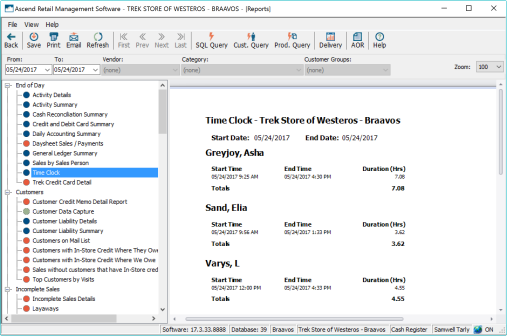
KB22-221